ホームページ >ソフトウェアチュートリアル >オフィスソフトウェア >PPT スライドを再生形式の mp4 ファイルとして保存する方法のチュートリアル
PPT スライドを再生形式の mp4 ファイルとして保存する方法のチュートリアル
- PHPz転載
- 2024-03-26 16:41:15965ブラウズ
php エディタ Banana は、PPT スライドを再生形式の MP4 ファイルとして保存する方法に関するチュートリアルを提供します。 PPTをMP4形式に変換すると、さまざまなデバイスで簡単に再生および共有でき、操作も簡単で便利です。オーディオとビデオを PPT に挿入した後、MP4 形式で保存すると、マルチメディア コンテンツを保存し、プレゼンテーションをより鮮明にすることができます。次に、変換スキルを簡単にマスターできるように、操作手順を詳しく紹介します。
1. まず PPT を作成します。PPT が完成したら、左上のファイルをクリックします。
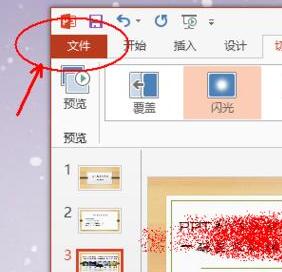
2. 元の ppt ファイルを破壊せずに ppt を mp4 形式で保存する必要があるため、左側の [名前を付けて保存] をクリックします。
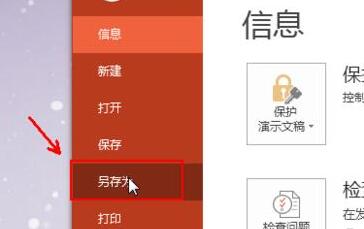
3. この時点で、ソフトウェアは保存場所を尋ねます。「参照」をクリックして、MP4 ファイルを保存する必要がある場所を決定します。たとえば、ここでは保存場所を指定します。デスクトップ。
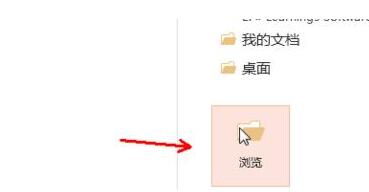
4. このとき、保存したい形式に注意してください。デフォルトは依然として PPTX 形式です。それをクリックして、他の形式を選択してください。
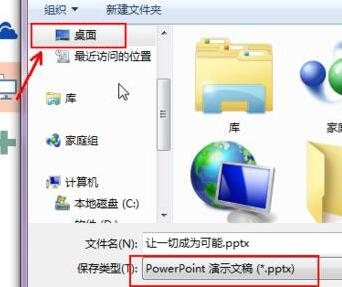
5. ポップアップ形式選択リストで MPEG-4 形式または mp4 形式を選択し、[保存] をクリックします。
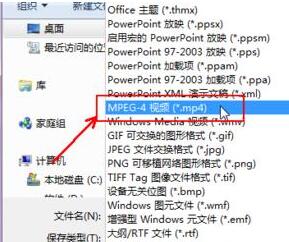
6. 元の ppt ファイルをすぐに閉じないでください。ソフトウェアの下部にある変換プロセスに注意してください。変換が完了したら、ファイルをクリックして再生し、確認してください。何か問題があります。
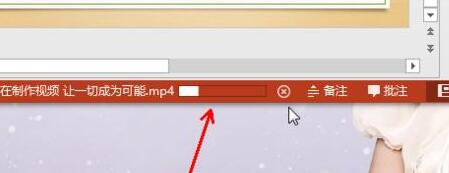
以上がPPT スライドを再生形式の mp4 ファイルとして保存する方法のチュートリアルの詳細内容です。詳細については、PHP 中国語 Web サイトの他の関連記事を参照してください。

